Ubuntu OpenVPN客户端的使用
背景
本文主要介绍在Linux Ubuntu系统中,通过命令行的方式,安装并使用openVPN的客户端。
操作步骤
安装openVPN
通过如下apt-get指令安装openVPN
sudo apt-get install openvpn
配置openVPN
这里需要准备两个文件:
- 扩展名为.ovpn的配置文件
- 保存密码的passwd文件
第一个文件,是和其他系统相同的,连接openVPN必要的.ovpn配置文件;
第二个文件,是以为命令行没有弹窗,无法像windows一样在弹窗输入账号密码,因此需要保存到文件,通过参数调用读取。
准备.ovpn配置文件
cd /etc/openvpn/client/
touch XXXX.ovpn
vim XXXX.ovpn注:这里XXXX仅为名称举例,请改为容易被识别的合理的文件名。
然后在vim编辑工具中,粘贴您需要使用的.ovpn文件的内容,并保存关闭。
创建后,结果类似下图
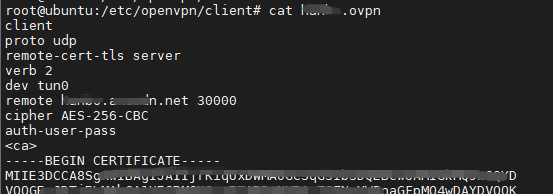
准备passwd文件
cd /etc/openvpn/client/
touch passwd
vim passwd然后粘贴登陆openVPN使用的用户名和密码。
第一行 用户名,第二行密码。
然后保存关闭。
创建后,结果类似下图
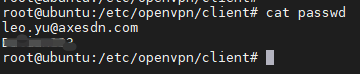
连接openVPN
执行如下指令连接openVPN
sudo openvpn --config /etc/openvpn/client/XXXX.ovpn --auth-user-pass /etc/openvpn/client/passwd --log-append /etc/openvpn/client/openvpn.log执行后,系统当前窗口不会返回提示符,如下图

根据我们执行的指令,openVPN的连接日志log会保存在/etc/openvpn/client/openvpn.log中,类似下图
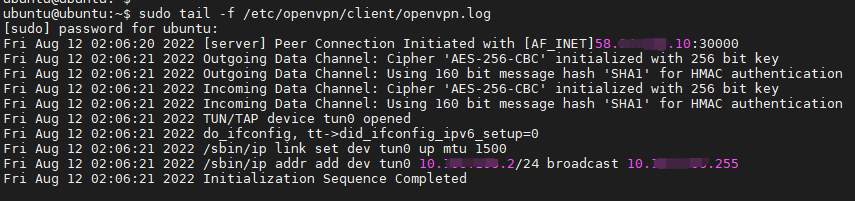
此时openVPN已成功连接。
注:由于之前执行openVPN连接的窗口不会返回提示符一直被占用,请再新开一个命令行窗口进行其他操作。
此时ping openVPN server的内网IP已经可以ping通,证明openVPN已成功接入。
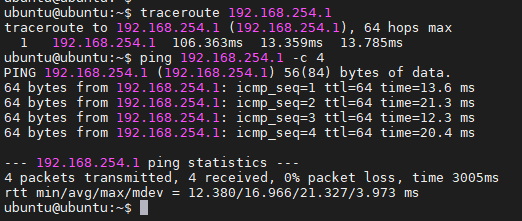
断开openVPN
在之前执行连接openVPN指令的窗口中,用ctrl+c强制断开vpn连接即可。
总结
ubuntu使用openVPN客户端的原理和其他系统类似,只不过操作步骤上都是通过命令行完成的。
文章中涉及的touch、vim等指令可通过很多其他指令或者方式来实现,这里不做赘述。
扩展阅读
本文参考了两个文章。
如果openVPN接入后,需要DNS没有成功下发的问题,可参考
https://blog.hissummer.com/2020/02/ubuntu-openvpn%E5%AE%A2%E6%88%B7%E7%AB%AF%E9%85%8D%E7%BD%AE/
由于我没有实际测试,这里暂时不做进一步阐述;
如果想用别名优化开启openVPN的指令,可参考
https://www.chfse.com/archives/2097
发表回复